
PPT如何制作倒计时动画?
1、首先启动PowerPoint2010,执行ctrl+a组合键选择所有的文本框后按delete键进行删除操作,右键单击从菜单中选择设置背景格式,在弹出的对话框中设置填充为黑色。
2、执行插入-图形命令,从下拉菜单中选择椭圆,按住shift键绘制一个正圆,并调整其位置,设置形状填充为无颜色填充,设置形状轮廓为白色。
3、选择该圆环执行ctrl+c进行复制接着执行ctrl+v进行粘贴,按住shift键进行等比例缩放,选择这两个圆环执行排列-对齐-上下居中、左右居中命令。
4、选择这两个圆环执行ctrl+g组合键将它们组合在一起,执行插入-文本框-横向文本框命令,在文本框中输入数字3,并设置字体为Arial Black,字号为200.
5、选择组合圆环,执行动画-添加动画命令,从下拉菜单中选择出现-轮子动画,点击动画右下角从菜单中选择效果设置选项,在弹出的对话框切换到计时,设置开始为与上一动画同时。
6、选择文本框,执行动画-添加动画命令,从菜单中选择选择缩放动画,设置开始为从上一项开始之后开始。
7、在预览窗口中右键单击幻灯片,从下拉菜单中选择复制幻灯片,连续执行两次,这样就出现了另外两张幻灯片。
8、依次修改第二张和第三张幻灯片里的数字为2、1,选择第二张幻灯片,点击切换菜单切换到该选项中,设置换片方式,勾选设置自动换片并设置时间为0,然后点击全部应用。
PPT如何制作爱心墙效果?
1、点击【视图】-【幻灯片母版】。
2、在缩略图任意点击一张PPT-将原本的图片框删除-点击【插入占位符】-【图片】。
3、将图片占位符复制移动,摆放处心形的形状,点击关闭母版视图。
4、点击【开始】-【新建幻灯片】-【点击心形母版】。
5、点击【插入】-【图片】,将提前准备的图片插入PPT。
6、图片会自动填充到占位符,效果就完成了。



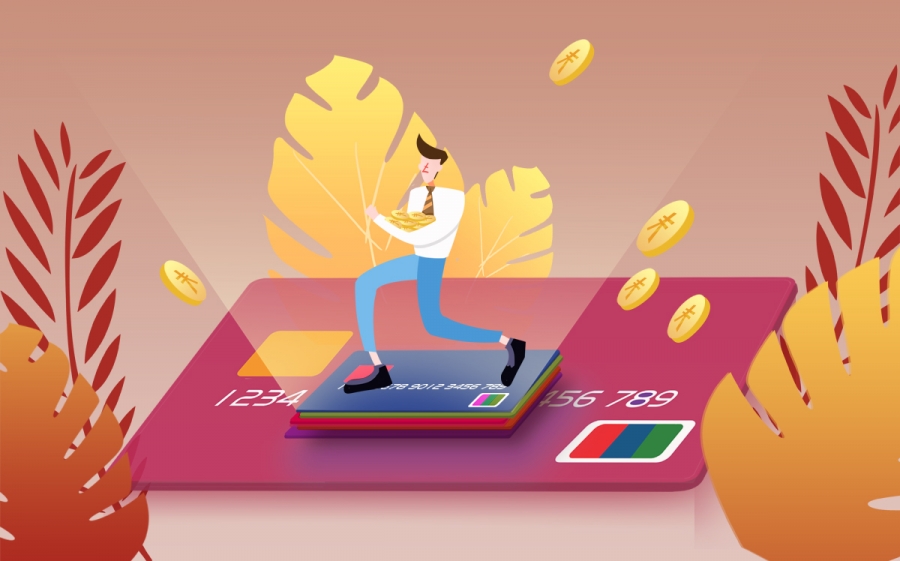
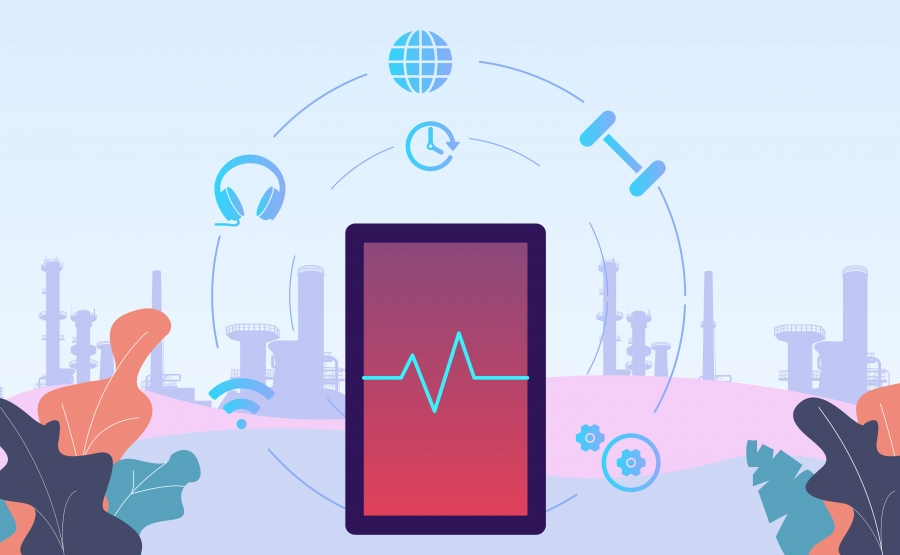



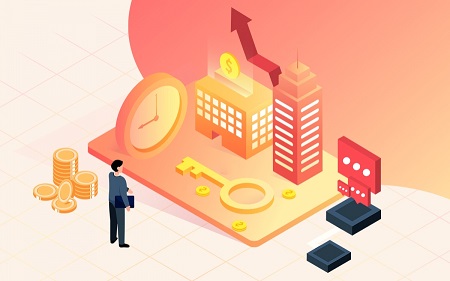










 营业执照公示信息
营业执照公示信息